Een afbeelding invoegen in de koptekst in Microsoft Forms
Maak(Are) je een enquête of vragenlijst en wil je een afbeelding voor een logo in de kop van je formulier om het een aantrekkelijk uiterlijk te geven? Microsoft Forms heeft een functie genaamd Afbeelding invoegen(Insert Image) waarmee gebruikers afbeeldingen in hun formulier kunnen invoegen. Telkens wanneer de gebruiker een afbeelding invoegt in de formulierkop, wordt de afbeelding weergegeven in de linkerbovenhoek van het formulier.
Kun je een afbeelding toevoegen aan Microsoft Forms ?
Een logo toevoegen aan een formulier is eenvoudig te doen in Microsoft Forms ; deze tutorial bespreekt hoe je een afbeelding aan de kop van je formulier kunt toevoegen; het kan een logo zijn van uw bedrijf, school of andere afbeeldingen die u aan uw formulier wilt toevoegen.
Kun je video's toevoegen aan Microsoft Forms ?
Het antwoord is ja; u kunt video's aan uw formulieren toevoegen met behulp van de functie Media invoegen(Insert Media) die wordt aangeboden door Microsoft Forms ; met deze functie kunnen gebruikers zowel afbeeldingen als video's toevoegen aan de secties en vragen op het formulier, maar niet aan de kop; voor de koptekst is alleen Afbeelding invoegen(Insert Image) .
Media invoegen in de koptekst in Microsoft Forms
Volg de onderstaande stappen om een afbeelding in de koptekst in Microsoft Forms in te voegen.(Microsoft Forms)
- Open het formulier dat u wilt bewerken in Microsoft Forms
- Klik op de formulierkop
- Selecteer Afbeelding invoegen (afbeeldingspictogram)
- Zoek naar afbeeldingen op Afbeeldingen zoeken(Image Search) , OneDrive of upload afbeeldingen vanaf uw computer.
- Klik(Click) op de knop Toevoegen(Add) om de afbeeldingen aan de formulierkop toe te voegen.
Open het formulier dat u wilt bewerken in Microsoft Forms
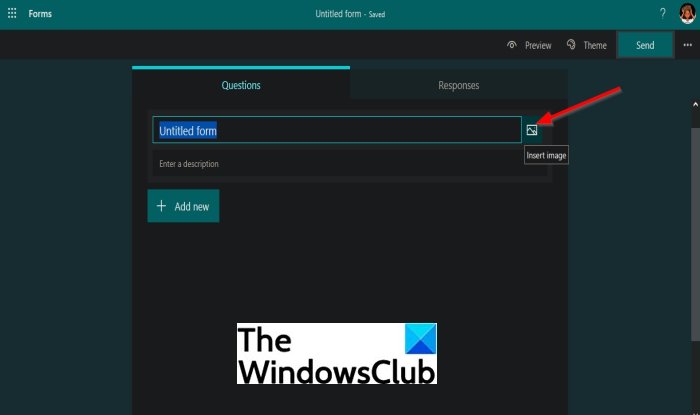
Klik op de formulierkop.
U ziet een afbeeldingspictogram, de knop Afbeelding invoegen( Insert Image) ; Klik erop.
Rechts verschijnt een paneel.
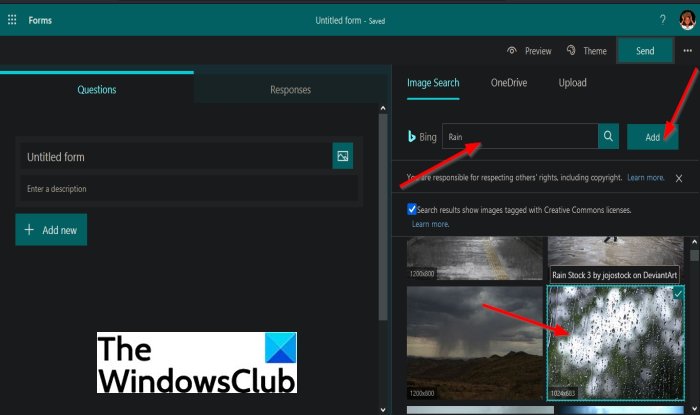
Voer voor Afbeeldingen zoeken(Image Search) in het zoekvak in waarnaar u op zoek bent.
Wanneer de resultaten verschijnen, selecteert u een afbeelding en klikt u op de knop Toevoegen(Add ) om een afbeelding toe te voegen aan de koptekst.
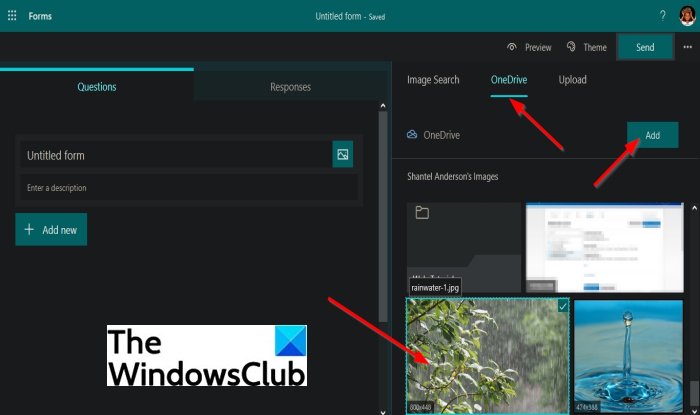
Voor OneDrive ziet u alle bestanden in uw OneDrive op het paneel, zoekt u een afbeelding van uw OneDrive , selecteert u deze en klikt u op de knop Toevoegen(Add) om de afbeelding in de kop van het formulier in te voegen.
Klik voor Uploaden(Upload) op de knop Uploaden; er verschijnt een dialoogvenster Bestand uploaden , selecteer een afbeeldingsbestand en klik op (File Upload)Openen(Open) .
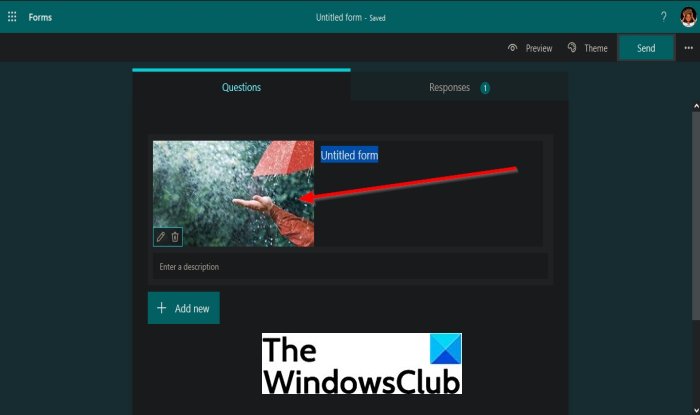
De afbeelding wordt in de kop van het formulier ingevoegd.
We hopen dat deze zelfstudie u helpt te begrijpen hoe u een afbeelding in de koptekst in Microsoft Forms kunt invoegen .
Lees nu(Now read) : Secties toevoegen in Microsoft Forms(How to add Sections in Microsoft Forms) .
Related posts
Vragen toevoegen in Microsoft Forms
Tekst opmaken in Microsoft Forms
Secties toevoegen in Microsoft Forms
Vertakkingen toevoegen en gebruiken in Microsoft Forms
Nieuwe formulieren toevoegen in Microsoft Forms
Iemand in Microsoft Teams prijzen voor hun goed uitgevoerde werk
Microsoft Remote Desktop Assistant voor Windows 10
Schakel Cloud Backup voor Microsoft Authenticator-app in op Android en iPhone
Zoom toevoegen aan Microsoft Teams
Wat is een ASD-bestand en hoe open je het in Microsoft Word?
Ontmoet Microsoft Ruuh-chatbot op Facebook - Alles wat u moet weten!
Hoe u een online enquête maakt met Forms for Excel op OneDrive
Hoe installeer ik Microsoft Teams op Linux en macOS
Top 5 onmisbare gratis software van Microsoft
Aanmeldingsfout Microsoft-account 0x800706d9 op Windows 10
Microsoft Intune synchroniseert niet? Forceer Intune om te synchroniseren in Windows 11/10
Alineamarkeringen uitschakelen in Microsoft Word
Fix Microsoft Store-fout 0x80072F7D
Hoe Chrome-thema's in de Microsoft Edge-browser te installeren
Werk-/schoolaccounts gebruiken en toevoegen aan de Microsoft Authenticator-app
